Ga naar het tabblad “Playlist” in het linker navigatiepaneel en klik op de knop “Add playlist” in het menu bovenin.
Een playlist maken

Voer een naam in voor de afspeellijst in het geopende pop-up venster. Click op CREATE.
Klik vervolgens op het pictogram “+” in de nieuwe afspeellijstregel, selecteer de gewenste content in het rechtermenu en klik op de knop “Add content“.
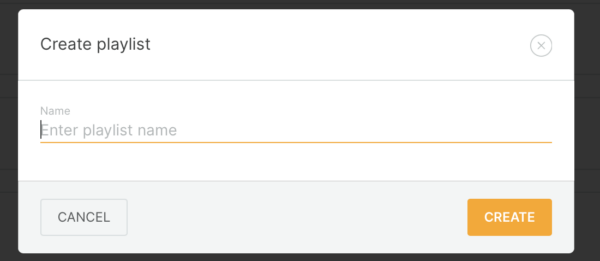
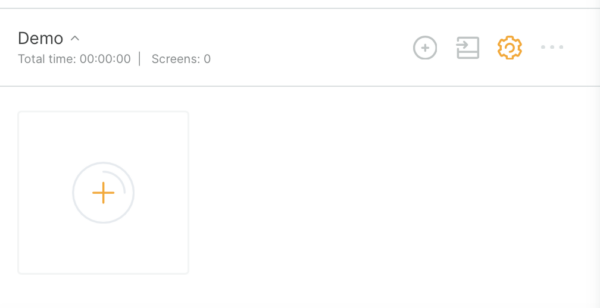
Nu kun je de volgorde van de inhoud aanpassen en de duur van het afspelen van de inhoud instellen. Dit kun je doen door op de (kleine) cijfertjes te klikken onderaan de content.
Klik op de knop “Save changes“ in het pop-up menu onderaan het scherm.
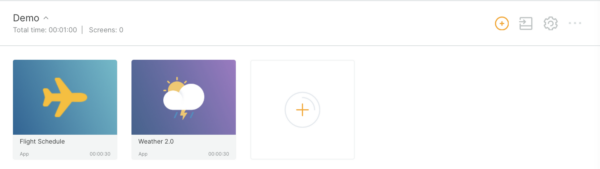
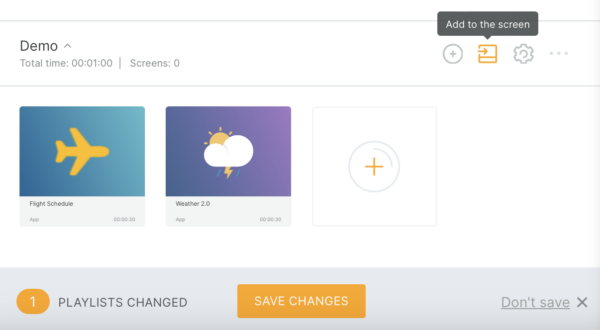
Deel de afspeellijst met het scherm
Klik op het pictogram “Add to the screen” op de regel met de afspeellijstnaam. Selecteer het scherm of de groep schermen waarnaar je de afspeellijst wilt verzenden in de geopende zijbalk.
Tik op het pictogram “Add” om een afspeellijst aan het scherm toe te voegen, of tik op het pictogram “Replace” om de huidige afspeellijst of planning te vervangen.
Selecteer “Add playlist” of “Replace current playlist” in het pop-up venster als je slechts één afspeellijst wilt toevoegen die 24/7 wordt afgespeeld op het scherm.
Selecteer “Create schedule” als je meer dan één afspeellijst wilt toevoegen en/of verschillende afspeellijsten wilt afspelen, afhankelijk van de dag van de week.
Heb je een layout gemaakt? Dan kun je die hier mee geven.
Klik op Confirm en voila!

